팩스 출력 버튼 등록
팩스 출력 버튼을 Desktop Browser 화면의 출력 표시줄에 등록하면 쉽게 Desktop에서 문서를 팩스 송신할 수 있습니다.
팩스 작업 순서는 팩스 출력 버튼 설정에 따라 다르기 때문에 용도 및 사용 방법에 따라 설정을 구성해야 합니다.
|
참고
|
|
Canon 팩스 드라이버를 사용하는 팩스 기기만 등록할 수 있습니다.
Canon 팩스 드라이버를 미리 설치합니다.
필요에 따라 팩스 출력 버튼 설정과 표시 설정을 변경할 수 있습니다.
여러 팩스 출력 버튼을 등록할 수 있습니다.
|
끌어서 놓기로 팩스 출력 버튼 등록
끌어서 놓아 팩스 출력 버튼을 출력 표시줄에 등록할 수 있습니다. 그러나 끌어서 놓는 방식으로 등록하면 등록 중 고급 설정을 구성할 수 없습니다. 고급 설정이 필요한 경우 다음을 참조하십시오.
|
참고
|
|
끌어서 놓는 방식으로 팩스 출력 버튼을 등록하는 경우 [Editor을(를) 사용하여 각 문서를 팩스로 송신]이 선택됩니다.
|
1.
Windows의 [장치 및 프린터] 화면을 표시합니다.
|
참고
|
|
[장치 및 프린터] 화면 표시에 대한 자세한 내용은 다음을 참조하십시오.
|
2.
사용할 팩스의 아이콘을 끌어 Desktop Browser 화면의 출력 표시줄에 놓습니다.
팩스 출력 버튼이 출력 표시줄에 등록됩니다.
|
참고
|
|
출력 표시줄에 등록된 팩스 출력 버튼이 리본 메뉴 또는 도구 모음에도 표시됩니다. 표시에 대한 내용은 다음을 참조하십시오.
|
1.
[파일] 메뉴 > [도구] > [출력 표시줄 버튼 만들기] > [팩스]을 선택합니다.
또는 출력 표시줄을 오른쪽 클릭하고 [만들기] > [팩스]를 선택합니다.
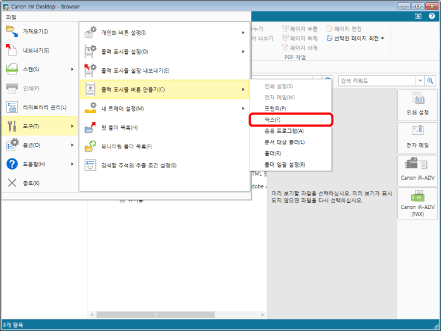
[팩스 설정] 대화 상자가 표시됩니다.
2.
고급 팩스 설정을 구성합니다.
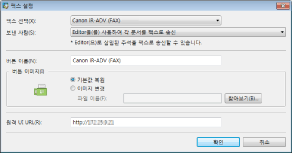
고급 팩스 출력 버튼 설정에 대한 자세한 내용은 다음을 참조하십시오.
3.
[확인]을 클릭합니다.
팩스 출력 버튼이 출력 표시줄의 하단에 추가됩니다.
|
참고
|
|
출력 표시줄에 등록된 팩스 출력 버튼이 리본 메뉴 또는 도구 모음에도 표시됩니다. 표시에 대한 내용은 다음을 참조하십시오.
|